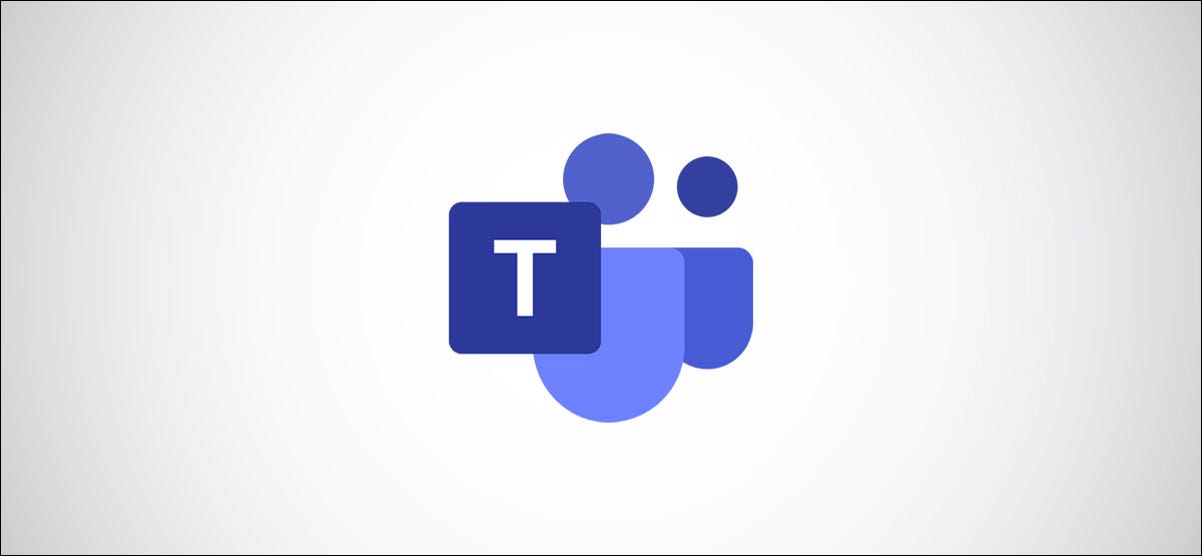მუშაობს AirPods Android- თან? პასუხი არის დიახ. თუ თქვენ ხართ Android მომხმარებელი, შეგიძლიათ ითამაშოთ Apple Air– ის მასიური Android ტელეფონებით.
Apple– ის უკაბელო დიზაინი არის Android– ის საუკეთესო უკაბელო ყურსასმენი. თუმცა, არსებობს რამდენიმე კომპრომისი, თუ აწყვილებთ Airpods- ს Android მოწყობილობებთან. მარტივად რომ ვთქვათ, თქვენ მიიღებთ Airpods– ის უკეთეს გამოცდილებას თქვენი iOS მოწყობილობით.
ნუ გამიგებთ, ისინი მაინც მუშაობენ Android- ით. ასევე, თუ თქვენ გაქვთ მოწყობილობების შერეული ტომარა, როგორიცაა Android ტელეფონი და iPad, AirPods კარგი არჩევანია ორივესთვის. თქვენ მიიღებთ შეუფერხებელ კავშირს თქვენს iPad– თან და კარგ ფუნქციონირებას თქვენს ტელეფონთან.
AirPods Android- ისთვის

AirPods არის Apple– ის Bluetooth ყურსასმენის ვერსია. მაგრამ რადგან ისინი Bluetooth ყურსასმენია, მათ შეუძლიათ დაუკავშირდნენ ნებისმიერ სხვა მოწყობილობას, მათ შორის Android ტელეფონებს.
მათ აქვთ შესანიშნავი მახასიათებლები, განსაკუთრებით მაშინ, როდესაც ვსაუბრობთ AirPods– ზე პოსტი ახალი . უახლესი განახლებებით, Apple- მა დაამატა აუდიო სივრცითი ფუნქცია, რომელიც Airpods- ს საშუალებას აძლევს, მართოს ხმა თქვენი ტელეფონის პოზიციიდან გამომდინარე.
ვთქვათ, თუ ოთახში შეხვალთ ზურგით დაკავშირებული ტელეფონისკენ, Air Pods გაისმის როგორც მუსიკა მოდის თქვენი თავში. ამის თქმის შემდეგ, ვნახოთ, როგორ დავუკავშიროთ Air Pods Android ტელეფონს.
თუ თქვენ გაქვთ წყვილი AirPods, რომელთა დაკავშირება გსურთ თქვენს Android მოწყობილობასთან, მოგიწევთ მათი დაწყვილება, როგორც ჩვეულებრივი Bluetooth ყურსასმენი.
როგორ დააკავშიროთ Airpods Android მოწყობილობასთან
- გადადით პარამეტრებზე თქვენს Android ტელეფონში, შეეხეთ Bluetooth- ს და ჩართეთ იგი.
- აიღეთ Air Pods კორპუსი და დააწკაპუნეთ დაწყვილების ღილაკზე კორპუსის უკანა მხარეს.
- თქვენ ნახავთ თეთრ შუქს Air Pods– ის კორპუსის წინ. ეს ნიშნავს, რომ ისინი დაწყვილების რეჟიმში არიან
- შეეხეთ თქვენს Air Pods– ს თქვენს ტელეფონში არსებულ Bluetooth მოწყობილობებზე.